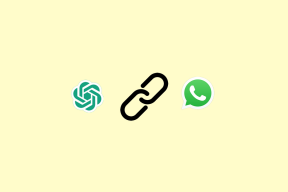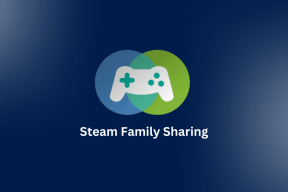Πώς μπορείτε να διορθώσετε τη σύνδεσή σας στο Xbox One — TechCult
Miscellanea / / April 06, 2023
Το Xbox είναι αρκετά διάσημο για παιχνίδια σε όλες τις χώρες. Οι άνθρωποι απολαμβάνουν τη χρήση των νέων δυνατοτήτων και των δωρεάν υπηρεσιών επιπέδου. Σε όλους αρέσει τα δεδομένα και τα παιχνίδια να είναι ασφαλή στους λογαριασμούς τους. Αυτό το άρθρο μιλάει για το πώς να συνδεθείτε στο Xbox από το τηλέφωνό σας και πώς να διορθώσετε τον λογαριασμό σας Xbox κάθε φορά που υπάρχει πρόβλημα. Εδώ θα μάθετε επίσης πώς να επαναφέρετε σκληρά το Xbox One. Ακολουθήστε αυτά τα επερχόμενα βήματα και συμβουλές για να προχωρήσετε και να αξιοποιήσετε στο έπακρο το Xbox σας.

Πίνακας περιεχομένων
- Πώς μπορείτε να διορθώσετε τη σύνδεσή σας στο Xbox One
- Μπορείτε να συνδεθείτε στο Xbox σας από το τηλέφωνό σας;
- Είναι δωρεάν η είσοδος στο Xbox;
- Γιατί το Xbox σας συνεχίζει να λέει Είσοδος;
- Γιατί δεν θα συνδεθεί το Xbox One σας;
- Πώς μπορείτε να διορθώσετε τη σύνδεσή σας στο Xbox One;
- Πώς μπορείτε να διορθώσετε τον λογαριασμό σας Xbox;
- Πώς μπορείτε να συνδεθείτε με το Xbox One;
- Πώς μπορείτε να επαναφέρετε σκληρά το Xbox One;
- Πώς μπορείτε να συνδεθείτε στον λογαριασμό σας Microsoft;
- Πώς μπορείτε να μάθετε το όνομα και τον κωδικό πρόσβασης του λογαριασμού σας Microsoft;
- Γιατί δεν μπορείτε να συνδεθείτε στον λογαριασμό σας Microsoft;
Πώς μπορείτε να διορθώσετε τη σύνδεσή σας στο Xbox One
Συνεχίστε την ανάγνωση για να βρείτε τα βήματα που δείχνουν πώς να το κάνετε επισκευάστε το Xbox θέμα σύνδεσης λεπτομερώς.
Μπορείτε να συνδεθείτε στο Xbox σας από το τηλέφωνό σας;
Ναί, μπορείτε εύκολα να συνδεθείτε στο Xbox από το τηλέφωνό σας. Για την εφαρμογή Xbox για κινητά, θα πρέπει να συνδεθείτε με ένα Λογαριασμό της Microsoft. Ο λογαριασμός θα πρέπει να είναι αυτός που χρησιμοποιείτε στην κονσόλα σας για να αποκτήσετε πρόσβαση στις λειτουργίες της εφαρμογής.
Είναι δωρεάν η είσοδος στο Xbox;
Ναί, η σύνδεση στο Xbox είναι δωρεάν εάν δεν έχετε ήδη λογαριασμό. Μπορείτε να δημιουργήσετε έναν λογαριασμό Xbox δωρεάν παίξε παιχνίδια και αποκτήστε πρόσβαση σε άλλες λειτουργίες της κονσόλας Xbox, της εφαρμογής για κινητά και του υπολογιστή Windows.
Γιατί το Xbox σας συνεχίζει να λέει Είσοδος;
Παρακάτω είναι μερικοί από τους λόγους για τους οποίους το Xbox σας λέει να συνδέεστε επανειλημμένα:
- Λανθασμένα διαπιστευτήρια λογαριασμού κατά τη σύνδεσή σας
- Ζητήματα με τον έλεγχο ταυτότητας της διεύθυνσης IP σας
- Νέα εκχωρημένη διεύθυνση IP δυναμικά κάθε φορά που κάνετε επανεκκίνηση του δρομολογητή Διαδικτύου
- Απαρχαιωμένος Εφαρμογή Xbox που δεν σας επιτρέπουν να συνδεθείτε στο Xbox από το τηλέφωνό σας
Γιατί δεν θα συνδεθεί το Xbox One σας;
Αυτό το πρόβλημα μπορεί να παρουσιάζεται επειδή είτε σας τα διαπιστευτήρια λογαριασμού είναι λανθασμένα ή υπάρχει ένα πρόβλημα με τη διεύθυνση IP σας. Θα μπορούσε επίσης να υπάρχει ένα πρόβλημα με την κονσόλα σας. Θα πρέπει να προσπαθήσετε να διορθώσετε αυτά τα πιθανά σφάλματα και, στη συνέχεια, να προσπαθήσετε να συνδεθείτε ξανά.
Πώς μπορείτε να διορθώσετε τη σύνδεσή σας στο Xbox One;
Όπως αναφέρθηκε παραπάνω, υπάρχουν πολλοί λόγοι για τους οποίους το Xbox συνεχίζει να σας ζητά να συνδεθείτε. Μπορείτε να διορθώσετε αυτό το πρόβλημα ακολουθώντας τις μεθόδους που αναφέρονται στον οδηγό μας Πώς να διορθώσετε το Xbox One Keeps Signing Me Out. Οι αναφερόμενες μέθοδοι θα σας βοηθήσουν να διορθώσετε αυτό το επαναλαμβανόμενο πρόβλημα στην κονσόλα Xbox σας.

Διαβάστε επίσης: Διορθώστε τις προσκλήσεις παιχνιδιών Xbox One που δεν λειτουργούν
Πώς μπορείτε να διορθώσετε τον λογαριασμό σας Xbox;
Παρακάτω είναι η μέθοδος για να αφαιρέστε και προσθέστε ξανά τον λογαριασμό σας Xbox στην κονσόλα σας για να διορθώσετε το πρόβλημα σύνδεσης στο λογαριασμό Xbox. Ας δούμε τα βήματα για το πώς να το κάνουμε:
1. Πάτα το Κουμπί Xbox στο χειριστήριο Xbox για να ανοίξετε το Σπίτι μενού.
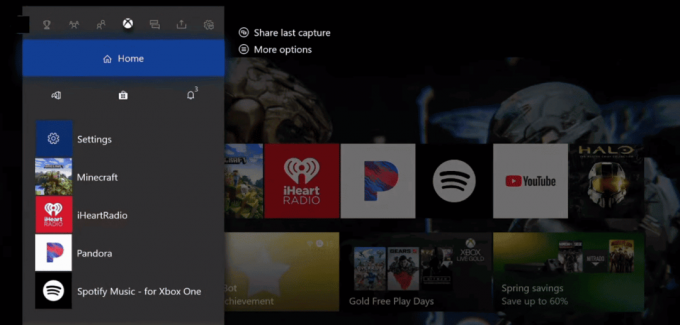
2. Επιλέγω Ρυθμίσεις.

3. Τώρα, επιλέξτε λογαριασμός κάτω από το μενού Ρυθμίσεις.
4. Επιλέξτε το Κατάργηση λογαριασμών επιλογή, όπως τονίζεται παρακάτω.

5. Επίλεξε το επιθυμητό προφίλ θέλετε να διαγράψετε και επιλέξτε το Αφαιρώ επιλογή. Αυτό θα αφαιρέσει τον λογαριασμό σας Xbox από την κονσόλα Xbox.

6. Πρόσβαση στο Οδηγός ξανά πατώντας το Κουμπί Xbox στον ελεγκτή.
7. Κάντε κλικ στο Προσθήκη και διαχείριση από το Συνδεθείτε αυτί.
8. Επίλεξε το Προσθεσε νεο επιλογή, όπως φαίνεται παρακάτω.

9. Συμπληρώστε το δικό σας Στοιχεία σύνδεσης λογαριασμού Microsoft και κάντε κλικ στο Εισαγω.
10. Διαβάστε και αποδεχτείτε το Σύμβαση παροχής υπηρεσιών Microsoft και δήλωση απορρήτου.
11. Προσαρμογή Προτιμήσεις σύνδεσης και ασφάλειας ακολουθώντας τις οδηγίες που αναφέρονται στην οθόνη και Συνδεθείτε ξανά στον λογαριασμό σας Xbox.
Αυτός είναι ο τρόπος με τον οποίο μπορείτε να διορθώσετε τη σύνδεση στο Xbox One.
Διαβάστε επίσης: Πώς μπορείτε να διαγράψετε τον λογαριασμό σας Xbox
Πώς μπορείτε να συνδεθείτε με το Xbox One;
Μπορείτε να συνδέσετε το Xbox σας στο ασύρματο internet με τη βοήθεια των παρακάτω βημάτων για να συνδεθείτε.
1. Στο Xbox σας, μεταβείτε στο Προφίλ και σύστημα > Ρυθμίσεις.
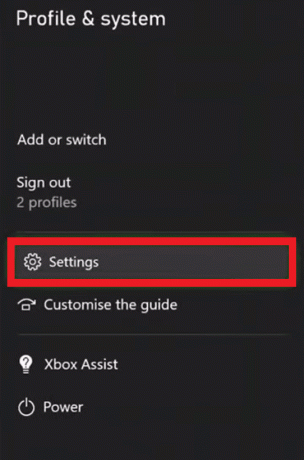
2. Στο Γενικός καρτέλα, επιλέξτε Ρυθμίσεις δικτύου.

3. Επιλέγω Ρύθμιση ασύρματου δικτύου.
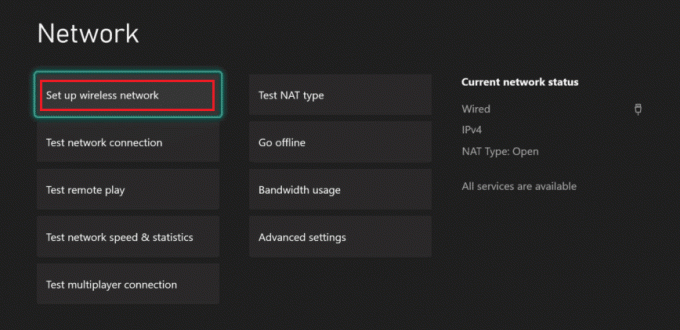
4. Επιλέξτε το επιθυμητή ασύρματη σύνδεση για να συνδεθείτε.
Σημείωση: Μπορείτε επίσης να προσθέσετε ένα συγκεκριμένο δίκτυο για να πραγματοποιήσετε μια σύνδεση επιλέγοντας το Προσθήκη ασύρματου δικτύου επιλογή.
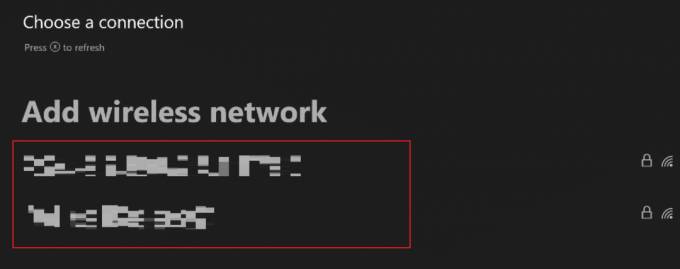
5. Εισάγετε το Κωδικός πρόσβασης για να συνδεθεί τελικά το επιθυμητό δίκτυο και να συνδεθεί στο Xbox σας.
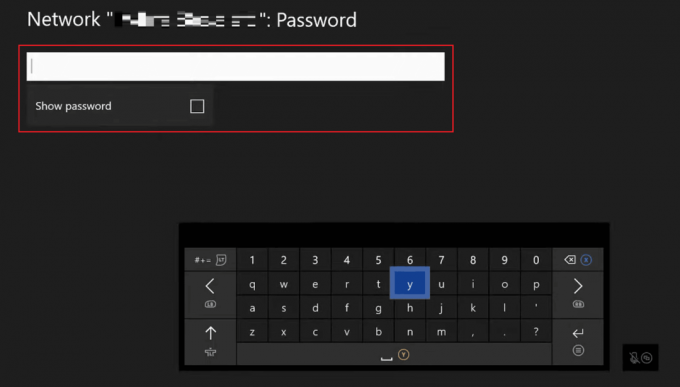
Πώς μπορείτε να επαναφέρετε σκληρά το Xbox One;
Ας δούμε τα βήματα για σκληρή επαναφορά Το Xbox One σας:
Σημείωση: Τα παρακάτω βήματα δεν θα διαγράψουν παιχνίδια και δεδομένα από το Xbox σας.
1. Για επαναφορά, πατήστε το Κουμπί Xbox στην κονσόλα σας.
2. Σε Ρυθμίσεις, επιλέξτε Σύστημα > Πληροφορίες κονσόλας.
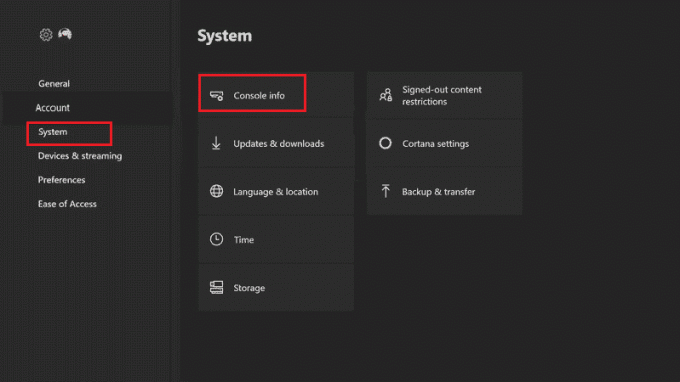
3. Επιλέγω Επαναφορά κονσόλας.

4. Επίλεξε το ΕΠΑΝΑΦΟΡΑ ΚΑΙ ΔΙΑΤΗΡΗΣΤΕ ΤΑ ΠΑΙΧΝΙΔΙΑ ΚΑΙ ΤΙΣ ΕΦΑΡΜΟΓΕΣ ΜΟΥ επιλογή.
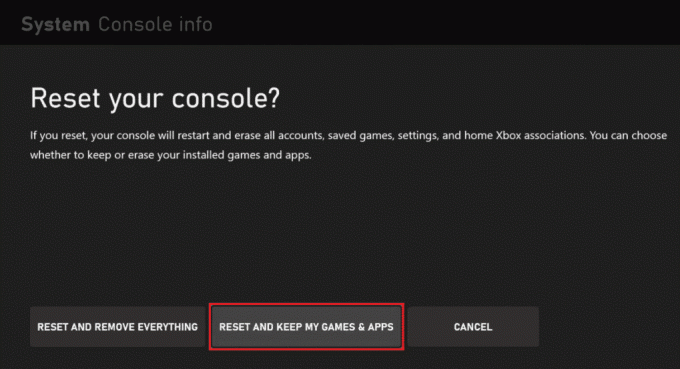
Διαβάστε αυτό το άρθρο από την αρχή για να μάθετε πώς να διορθώσετε τη σύνδεση στο Xbox One.
Διαβάστε επίσης: Υπάρχει Phasmophobia στο Xbox One;
Πώς μπορείτε να συνδεθείτε στον λογαριασμό σας Microsoft;
Τα παρακάτω βήματα θα σας εξηγήσουν τη διαδικασία για να συνδεθείτε στον λογαριασμό σας Microsoft στον υπολογιστή σας:
1. Πάτα το Πλήκτρα Windows + I ταυτόχρονα από το πληκτρολόγιό σας για εκκίνηση Ρυθμίσεις παράθυρο.
2. Κάντε κλικ στο Λογαριασμοί.

3. Στη συνέχεια, κάντε κλικ στο Email & λογαριασμοί> Προσθήκη λογαριασμού Microsoft.

4. Εισάγετε Διαπιστευτήρια λογαριασμού Microsoft και Συνδεθείτε στον λογαριασμό σας.
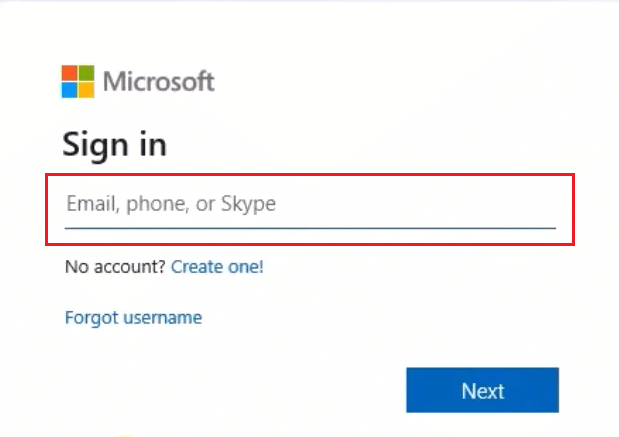
Διαβάστε επίσης: Πώς να αποσυνδέσετε τον λογαριασμό EA από το Xbox
Πώς μπορείτε να μάθετε το όνομα και τον κωδικό πρόσβασης του λογαριασμού σας Microsoft;
Μπορείτε να μάθετε το όνομα του λογαριασμού Microsoft και τον κωδικό πρόσβασης ανακτώντας τα με τη βοήθεια ενός εναλλακτικού email ή αριθμού τηλεφώνου που σχετίζεται με αυτόν τον λογαριασμό Microsoft. Ας δούμε τα βήματα που εξηγούν τη διαδικασία παρακάτω:
1. Ανοιξε το Είσοδος στη Microsoft σελίδα για τον λογαριασμό διαχειριστή σας.
2. Κάνε κλικ στο Επιλογές σύνδεσης.
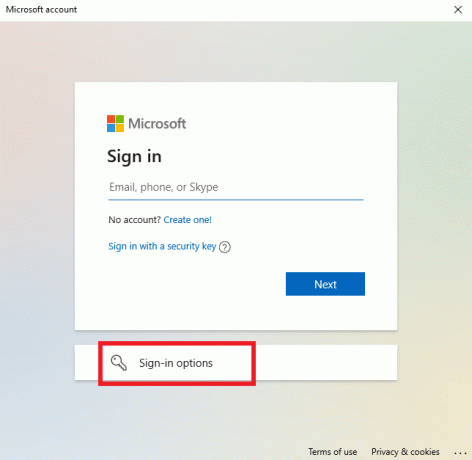
3. Κάνε κλικ στο Ξέχασα το όνομα χρήστη μου επιλογή.
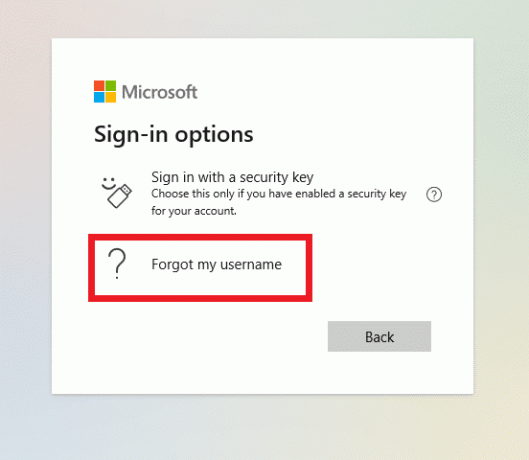
4. Ανακτήστε το όνομα χρήστη σας χρησιμοποιώντας το δικό σας Ηλεκτρονικό ταχυδρομείο ή τηλέφωνο αριθμός.
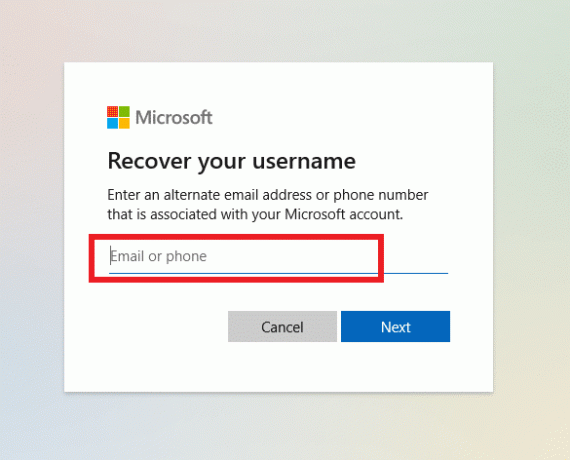
5. Αφού λάβετε το όνομα χρήστη σας, μπορείτε να αλλάξετε τον κωδικό πρόσβασής σας κάνοντας κλικ στο Ξεχάσατε τον κωδικό.
Γιατί δεν μπορείτε να συνδεθείτε στον λογαριασμό σας Microsoft;
Εάν δεν μπορείτε να συνδεθείτε στον λογαριασμό σας Microsoft, Οι ρυθμίσεις πρέπει να είναι προεπιλεγμένες χωρίς δικαιώματα για την εφαρμογή. Επίσης ασταθής ή χωρίς σύνδεση στο διαδίκτυο, μπορεί να σας προκαλέσει πρόβλημα με αυτό το σημάδι.
Συνιστάται:
- Πού βρίσκεται ο αισθητήρας σύνθεσης καυσίμου;
- Διορθώστε τον κωδικό σφάλματος Xbox One 0X87E107DF
- Διορθώστε ζητήματα με την αποδοχή μιας πρόσκλησης σε ένα πάρτι Xbox
- Πώς μπορώ να αλλάξω τον λογαριασμό μου Xbox One από παιδί σε γονέα
Ελπίζουμε λοιπόν να καταλάβατε πώς να το κάνετε διορθώστε τη σύνδεση στο Xbox One με τα λεπτομερή βήματα για τη βοήθειά σας. Μπορείτε να μας ενημερώσετε για τυχόν απορίες ή προτάσεις σχετικά με οποιοδήποτε άλλο θέμα θέλετε να κάνουμε ένα άρθρο. Ρίξτε τα στην παρακάτω ενότητα σχολίων για να τα γνωρίζουμε.
Ο Pete είναι συγγραφέας ανώτερου προσωπικού στην TechCult. Ο Pete λατρεύει την τεχνολογία όλων των πραγμάτων και είναι επίσης ένας άπληστος DIYer στην καρδιά. Έχει μια δεκαετία εμπειρίας στο να γράφει οδηγίες, χαρακτηριστικά και οδηγούς τεχνολογίας στο διαδίκτυο.